Emulator iPhone atau iPad adalah aplikasi yang harus dimiliki setiap pengguna di perangkat mereka. Melalui aplikasi ini, Anda dapat menikmati memainkan semua game favorit Anda di perangkat iOS, tanpa memerlukan konsol. Misalnya, dengan iPad emulator Pokémon, Anda dapat memainkan semua game di waralaba dan mendapatkan kesempatan untuk menangkap semuanya.
Dalam artikel ini, Anda akan mempelajari cara mengunduh emulator di iPhone, dan mana yang terbaik untuk perangkat Anda.
Bagian 1: Apa Perbedaan antara Emulator dan Simulator
Pertama-tama, penting untuk memperhatikan perbedaan antara dua perangkat lunak yang membingungkan banyak pengguna. Meskipun emulator dan simulator memiliki beberapa elemen yang sama, keduanya digunakan dalam aplikasi yang berbeda.
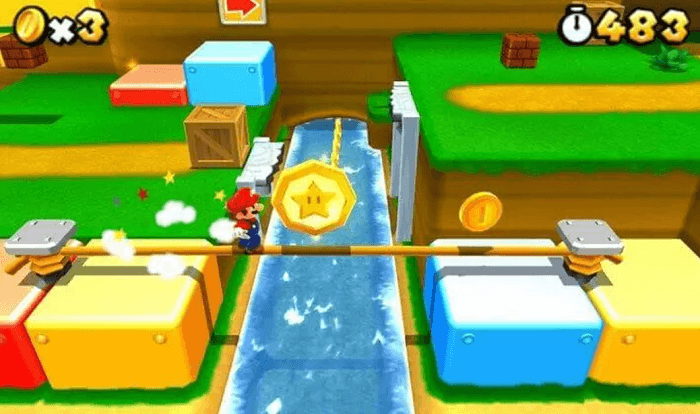
Di satu sisi, emulator adalah program komputer atau aplikasi ponsel yang memungkinkan Anda menjalankan perangkat lunak yang biasanya tidak dapat diakses di perangkat Anda. Misalnya, Anda dapat mengunduh dan memainkan game Nintendo 3DS dan PlayStation 2 di emulator Windows untuk iPad, meskipun Anda menjalankannya di perangkat yang sebenarnya tidak dapat memainkannya. game.

Di sisi lain, adalah mesin yang dirancang khusus untuk mereplikasi kontrol dan pengoperasian sistem. Misalnya, Anda dapat memiliki simulasi penerbangan yang memungkinkan Anda mengambil kursi pilot dan mencoba mengoperasikan pesawat terbang. Selain itu, program simulasi memungkinkan Anda menjalankan perangkat lunak dari sistem operasi lain di perangkat Anda.

Seperti yang Anda lihat, emulator dan simulator adalah alat yang memungkinkan untuk mengakses konten yang tidak ditujukan untuk sistem operasi yang Anda gunakan. Namun, mereka memiliki perbedaan mendasar yang membuat operasi dan pengembangannya sangat berbeda.
Simulator menciptakan lingkungan perangkat lunak, tanpa berusaha meniru perangkat keras yang awalnya menjalankannya. Emulator iPad, di sisi lain, akan mencoba mereplikasi fitur perangkat keras dan perangkat lunak. Untuk alasan ini, Anda dapat menemukan banyak emulator yang dapat mereplikasi konsol game pilihan Anda.
Bagian 2: Apa yang Dapat Dilakukan Emulator untuk Perangkat iOS
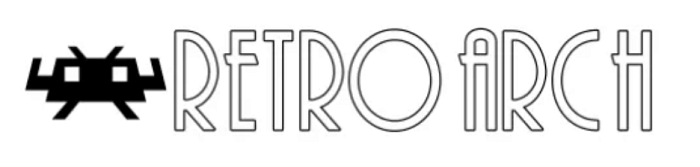
Sebelum mempelajari cara mendapatkan emulator di iPhone, Anda perlu memahami apa yang akan dilakukan aplikasi ini untuk perangkat Anda. Saat Anda mengunduh dan menginstal aplikasi seperti ini di perangkat iOS, Anda mengaktifkannya untuk memainkan game dari konsol game mana pun yang Anda suka. Dengan cara ini, Anda dapat menginstal emulator Pokémon dan memainkan game apa pun dari waralaba populer, meskipun Anda tidak memiliki Game Boy atau Nintendo 3DS.
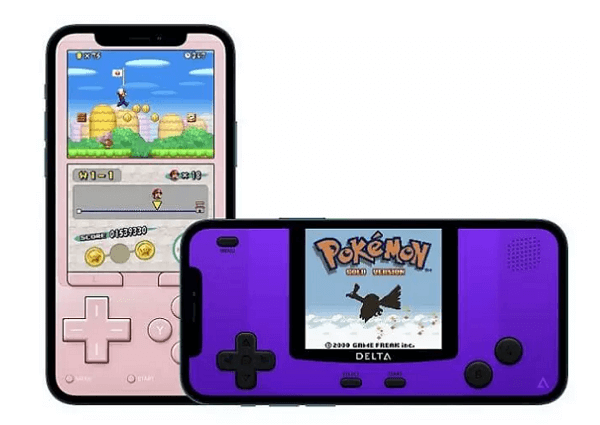
Saat ini, ada banyak emulator untuk perangkat iOS yang dapat Anda unduh secara gratis. Sebagian besar aplikasi ini bersifat open-source, artinya Anda dapat dengan mudah menemukannya secara online. Dengan melakukan ini, Anda dapat mengonversi iPhone Anda menjadi perpustakaan game, tempat Anda dapat memainkan game apa saja kapan saja.
Terakhir, emulator memungkinkan Anda untuk memindahkan game yang disimpan di antara semua perangkat Anda, apakah Anda menggunakan emulator apple tv atau emulator Windows untuk iPad.
Bagian 3: 5 Emulator Terbaik untuk iOS
1 Delta Emulator

Rating:
Delta emulator mungkin adalah aplikasi paling terkenal dari jenisnya untuk perangkat iOS. Ini mendukung iOS 10 dan lebih tinggi, dan baru-baru ini, para pengembang telah memperkenalkan pembaruan baru sehingga dapat mendukung iOS 13. Emulator iPhone yang luar biasa ini telah mendapatkan begitu banyak popularitas karena dapat meniru berbagai konsol game, seperti GB, GBA, GBC, NES, SNES, dan N64. Dengan cara ini, Anda dapat memainkan game apa pun dari konsol ini di iPhone dan iPad Anda.
Jika Anda ingin mempelajari cara mengunduh emulator di iPhone, proses untuk mendapatkan Delta di perangkat Anda adalah sebagai berikut:
- Di iPhone Anda, buka Pengaturan > Umum > Penyegaran Aplikasi Latar Belakang. Anda perlu mengaktifkan opsi ini agar Anda dapat menginstal emulator Delta di iPhone Anda.
- Selain itu, buka Pengaturan > App Store, dan matikan opsi Pengunduhan Otomatis.
- Kemudian, kunjungi situs web resmi emulator Delta yang menyediakan tautan unduhan untuk Anda.
- Tunggu emulator Delta dipasang.
Satu-satunya hal yang perlu Anda lakukan adalah mengunduh ROM dari game yang ingin Anda mainkan di iPhone Anda. Misalnya, sebagai emulator Pokémon iPad, emulator Delta dapat memainkan game waralaba apa pun, dari Pokémon Red hingga cicilan terbaru.
Setelah Anda memilih gim, Anda harus mengunduhnya dan mendapatkannya di perangkat Anda. Kemudian, Anda akan menemukannya di emulator Delta, tempat Anda dapat mem-boot dan mulai memainkannya.
2 Eclipse
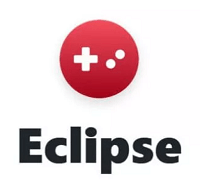
Rating:
Another popular choice of an apple tv emulator is Eclipse, yang dapat meniru berbagai konsol game. Saat ini, aplikasi dapat meniru NES, SNES, GB, GBC, GBA, SMS, dan GG, meskipun SNES masih dalam tahap percobaan. Salah satu hal yang membuat Eclipse menonjol dari aplikasi lainnya adalah berbasis web. Artinya, Anda benar-benar dapat mengaksesnya dari browser apa pun perangkat yang Anda gunakan.
Eclipse menawarkan jawaban cepat untuk pertanyaan "cara mendapatkan emulator di iPhone". Proses untuk menggunakannya adalah sebagai berikut:
- Buka Safari, atau browser yang Anda gunakan di perangkat iOS, dan kunjungi situs web resmi Eclipse. Jika Anda membukanya di Safari, Anda dapat dengan mudah menambahkan ikon di layar beranda sehingga Anda tidak perlu selalu menuju ke alamat ini untuk mengakses game Anda. Untuk melakukannya, Anda hanya perlu mengetuk ikon bagikan di Safari, dan ketuk opsi "Tambahkan ke Layar Utama".
- Unduh game favorit Anda dari sumber pilihan Anda. Ingatlah bahwa Anda harus memilih game yang dapat didukung oleh emulator ini.
- Sampai ROM diunduh, Anda dapat menyiapkan Eclipse. Ketuk tombol "Siapkan Eclipse" untuk memulai. Dari opsi ini, Anda dapat memilih rasio aspek yang diinginkan dan tampilan antarmuka.
- Sebelum Anda memuat game apa pun, buka pengaturan aplikasi dan matikan dan aktifkan audio. Ini karena aplikasi tersebut memiliki bug yang mengacaukan audio game. Namun, trik ini memperbaikinya.
3 iNDS

Rating:
Jika Anda mencari iPad emulator Pokémon yang andal, maka Anda tidak perlu mencari lebih jauh dari emulator iNDS. Aplikasi ini adalah kombinasi dari emulator populer sebelumnya, seperti nds4ios dan Nitrogen, dan fork dari emulator iNDS asli oleh William Cobb. Ini berjalan dengan sempurna di iPhone 5 dan lebih tinggi.
Namun, beberapa perangkat lama saat ini tidak didukung oleh emulator ini. Perangkat ini termasuk iPod touch 4, iPad 1, iPhone 3GS, dan model lama lainnya selain ini.
Untuk menyiapkan aplikasi ini dan menikmati semua game yang ingin Anda mainkan, Anda harus mengikuti langkah-langkah berikut:
- Unduh iNDS dari app store, seperti TopStore, atau unduh file IPA di komputer Anda. Jika Anda mengunduhnya langsung di ponsel, Anda dapat mengetuk file IPA untuk menginstal aplikasi. Jika Anda mendapatkannya di komputer, Anda harus menggunakan Cydia Impactor untuk memasang aplikasi di iPhone atau iPad Anda. Setelah Anda menyelesaikan proses ini, ikon iNDS akan muncul di layar beranda perangkat Anda.
- Kemudian, Anda dapat mencari dan menginstal ROM yang Anda inginkan. Cara pertama adalah menggunakan browser bawaan aplikasi. Anda cukup ketuk bilah pencarian, temukan game yang Anda inginkan, dan unduh. Selain itu, Anda juga dapat memuat ROM eksternal yang telah Anda unduh di komputer.
iDNS adalah emulator iPad terkenal yang mudah digunakan. Setelah Anda mendapatkannya di perangkat iOS, Anda dapat memainkan setiap game Nintendo DS.
4 PS2 Emulator for iOS
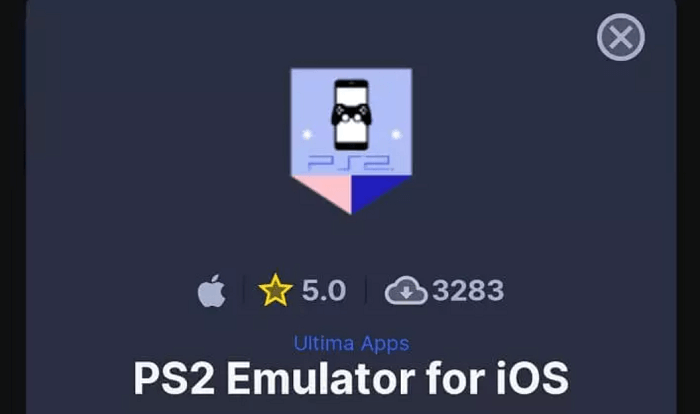
Rating:
Semua emulator sebelumnya dalam daftar ini mendukung berbagai konsol game Nintendo. Namun, banyak game dari masa kecil Anda yang dikembangkan untuk PlayStation 2. Oleh karena itu, Anda perlu menemukan emulator Windows untuk iPad yang dapat memuat dan memainkan game PS2.
Jika Anda mencari cara mengunduh emulator di iPhone yang dapat memainkan game ini, maka Anda perlu menemukan Emulator PS2 untuk iOS. Ini adalah aplikasi yang dikembangkan dengan baik untuk semua perangkat iOS Anda, yang dirancang khusus untuk mendukung semua game ini.
Mirip dengan emulator sebelumnya, proses pemasangannya di perangkat Anda sangat sederhana. Untuk melakukannya, Anda harus mengikuti langkah-langkah berikut:
- Dapatkan Emulator PS2 untuk iOS dari app store Ultima Apps. Cukup ketik nama aplikasi di bilah pencarian, lalu ketuk tombol "Unduh Sekarang".
- Setelah Anda mengetuk itu, Anda perlu menunggu beberapa menit hingga aplikasi diunduh dan diproses. Ikuti petunjuk yang diberikan kepada Anda, dan setelah Anda selesai selesai semuanya, Anda akan menemukan Emulator PS2 untuk iOS di layar beranda Anda.
- Kemudian, Anda meluncurkan aplikasi dan menemukan semua ROM yang telah Anda unduh di sana.
Apa yang membuat emulator ini menonjol adalah ia memiliki antarmuka luar biasa yang mudah dinavigasi. Selain itu, game berjalan dengan lancar dan Anda tidak akan mengalami lagging. Tentu saja, fitur gim, seperti simpan otomatis dan simpan, berfungsi dengan sempurna, menjadikannya salah satu aplikasi terbaik untuk dimainkan di iPhone dan iPad Anda.
5 Citra 3DS Emulator
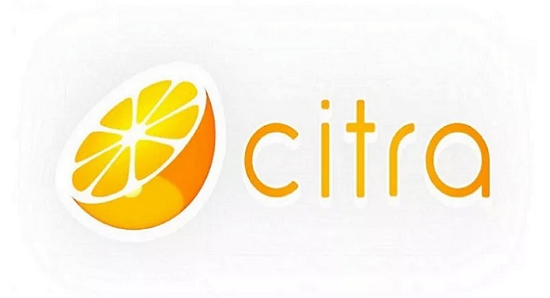
Rating:
Another great emulator is none other than Citra. Aplikasi ini secara khusus dikembangkan untuk meniru Nintendo 3DS, dan untuk alasan ini, ini adalah salah satu yang terbaik untuk game konsol game ini. Citra telah diterima secara luas oleh penggemar game karena memberikan pengalaman yang mulus tanpa lagging.
Proses pemasangan emulator ini di perangkat iOS Anda adalah sebagai berikut:
- Sebelum mengunduh aplikasi, Anda perlu mengubah beberapa setelan perangkat. Pertama-tama, buka Pengaturan > Umum > Penyegaran Aplikasi Latar Belakang. Dari mereka, pastikan "Penyegaran Aplikasi Latar Belakang" diaktifkan ke W-Fi dan Data Seluler.
- Kemudian, Anda harus pergi ke Pengaturan > Baterai dan matikan opsi "Mode Baterai Lemah" . Selain itu, pastikan perangkat Anda memiliki setidaknya 10% baterai.
- Setelah mengubah setelan ini, Anda dapat melanjutkan untuk mengunduh Citra.
Tercatat: Aplikasi ini tidak akan tersedia di App Store. Anda dapat menemukan tautan unduhan di situs web resmi Citra. Ikuti instruksi di layar Anda untuk menyelesaikan pengunduhan aplikasi.
Pada titik ini, Anda dapat mulai memainkan semua ROM yang telah Anda unduh. Pada titik ini, penting untuk dicatat bahwa Anda perlu mengunduh game-game ini di komputer Anda, dan kemudian mentransfernya ke perangkat Anda dalam satu direktori. Saat Anda meluncurkan Citra untuk pertama kalinya, pilih direktori ini, tempat aplikasi dapat menemukan semua game.
Anda mungkin juga menyukai:
6 Terbaik & Aplikasi Emulator Android Online Gratis untuk PC
Cara Menggunakan Emulator Pokémon untuk iPhone [Panduan Langkah demi Langkah]
Bagian 4: Alternatif terbaik untuk Mengganti Emulator untuk Perangkat iOS
Inti dari simulator adalah menginstal program aplikasi di komputer, sehingga pengguna dapat menggunakan berbagai aplikasi seluler seperti ponsel di PC. Jika Anda merasa repot dan ingin mencari cara yang lebih cepat. Anda dapat menggunakan Perangkat lunak proyeksi layar MirrorTo, Anda hanya perlu mengambil 4 langkah sederhana, untuk mencapai layar cerminkan dan kendalikan ponsel Anda di PC.
Ikuti langkah-langkah ini untuk mendapatkan lebih banyak:
Langkah 1.Jalankan MirrorTo di PC, lalu pilih sistem ponsel Anda "iOS".
Langkah 2.Buat ponsel dan PC Anda berada di jaringan wifi yang sama,jika komputer Anda memunculkan "Peringatan Keamanan Windows", pilih "Izinkan Akses".
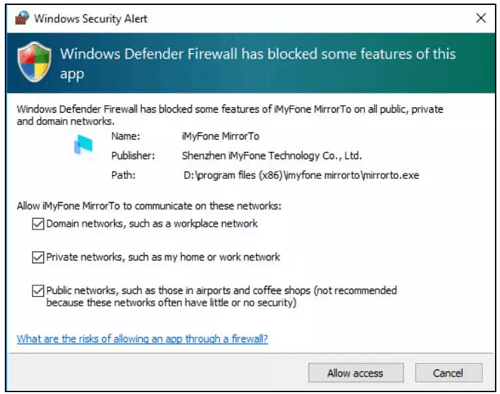
Langkah 3.Masuk ke Control Center, klik Screen Mirror dan pilih MirrorTo[xxx]. Dan sekarang Anda dapat mencerminkan ponsel Anda.
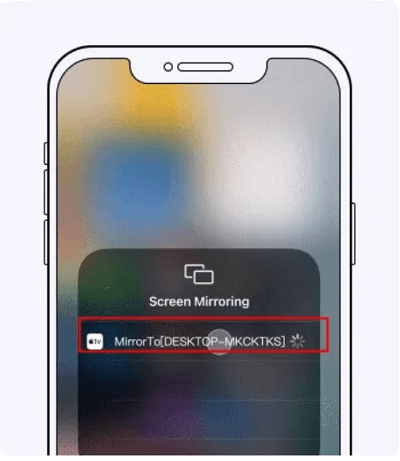
Langkah 4.Sambungkan ponsel dan komputer Anda dengan WIFI atau USB.
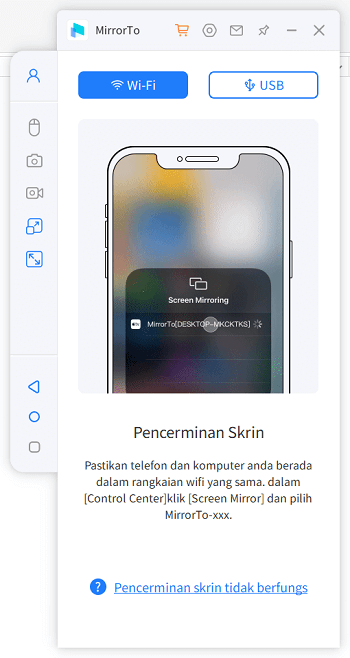
Anda dapat melihat panduan ini jika masih mengalami masalah saat menghubungkan.
Bagaimana cara memperbaiki kegagalan pemasangan Bluetooth setelah pencerminan layar iOS?
Sekarang kami mengundang Anda untuk menonton video untuk menjelajahi Spoofer Pokemon Go yang LUAR BIASA ini:
Sekarang coba gratis dan kendalikan ponsel Anda dengan mouse atau keyboard, Anda dapat dengan mudah bermain game, membalas pesan dari teman, menonton acara TV, dan mendengarkan musik di komputer Anda.
FAQ tentang Emulator untuk iOS
1 Apakah emulator iOS aman?
Secara umum, memasang emulator di perangkat iOS Anda tidak akan merusaknya sama sekali. Anda dapat menemukan banyak aplikasi andal dan bereputasi baik yang dapat diinstal tanpa melakukan jailbreak pada perangkat Anda. Namun demikian, karena aplikasi ini tidak tersedia di App Store, Anda mungkin menemukan beberapa aplikasi yang tidak berfungsi.
Untuk alasan ini, Anda perlu mempelajari cara mendapatkan emulator di iPhone dan mencari tahu mana pilihan terbaik Anda. Semua emulator yang kami pamerkan di artikel ini dapat diandalkan dan akan bekerja dengan sempurna di perangkat Anda.
2 Apakah ada Nintendo Switch Emulator atau emulator 3DS yang berfungsi untuk iOS?
Saat ini, satu-satunya emulator Nintendo Switch yang tersedia hanya berfungsi di komputer karena membutuhkan spesifikasi kelas atas. Di sisi lain, ada emulator 3DS luar biasa yang berfungsi di perangkat iOS. Aplikasi ini tidak lain adalah Citra yang sudah kami jelaskan lebih detail di atas.
Citra adalah satu-satunya emulator 3DS yang berfungsi di iPhone dan iPad, meskipun tetap membutuhkan perangkat yang kuat untuk mencapai frekuensi gambar yang konsisten. Namun, ini adalah opsi andal yang dapat memuat semua game 3DS favorit Anda.
3 Apa emulator terbaik untuk iPhone?
Pencarian online cepat akan memberi Anda banyak aplikasi yang mengklaim judul emulator terbaik untuk iPhone dan iPad. Namun, jika Anda mencari emulator apple tv yang andal, Anda perlu mencoba yang telah kami sebutkan di artikel ini.
Semuanya dicoba dan akan selalu memainkan game favorit Anda. Selain itu, daftar di atas memberi Anda emulator yang dapat memainkan game dari berbagai konsol, seperti Game Boy, Nintendo 3DS, dan PlayStation 2.
4 Bagaimana cara mengunduh emulator iOS?
Sayangnya, Anda tidak dapat menemukan emulator iOS di App Store. Semuanya tersedia secara gratis di berbagai situs web lain, tempat aplikasi sumber terbuka biasanya diunggah. Meskipun Anda harus berhati-hati saat mengunduh aplikasi di luar App Store, semua opsi yang kami sarankan di artikel ini dapat dipercaya. Satu-satunya hal yang perlu Anda lakukan adalah mengikuti instruksi.
Dalam Penutup
Emulator iPad adalah aplikasi yang akan meningkatkan hiburan Anda dengan memungkinkan Anda bermain game saat bepergian. Unduh salah satu aplikasi ini untuk meniru konsol game favorit Anda dan memuat semua ROM yang telah Anda unduh.
Anda juga dapat memilih untuk menyaring iPhone langsung ke komputer untuk menghemat waktu dan menyinkronkan ponsel dengan komputer.




